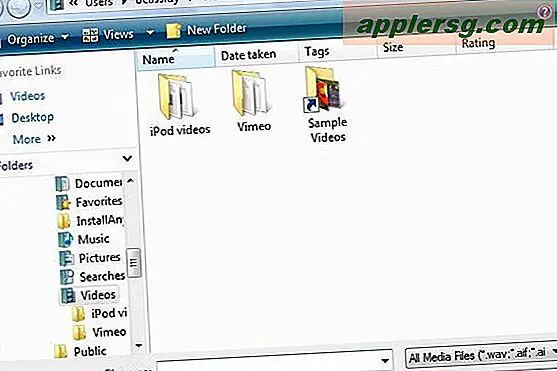Så här felsöker du en Gigaset SE567
Gigaset SE567 är ett ADSL-modem utrustat med 802.11 trådlös teknik, vilket innebär att den också är en trådlös router och används med olika internetleverantörer. Som med alla ADSL-modem kan konfigurations-, maskinvaru- eller anslutningsproblem uppstå när som helst och kan vara irriterande. Men genom att använda några felsökningstekniker kan de ofta enkelt fixas. Om modemet fortsätter att misslyckas efter felsökning kan problemet vara maskinvarurelaterat och kräver modembyte.
Steg 1
Kontrollera modemets LED-lampor. LED-lamporna "Power" och "Internet" ska ha en fast grön färg, "Activity" -lampan ska blinka och "Ethernet" och "Wireless" tänds när de används.
Steg 2
Återställ modemet med en strömåterställningsförfarande - om strömlampan är röd - eftersom detta indikerar ett inläggsfel. Koppla bort modemet från eluttaget. Stäng av datorn. Vänta några minuter och anslut modemet igen. Slå på datorn efter att du har anslutit modemet igen.
Steg 3
Leta reda på det nedre nollhålet "Återställ" om en enkel strömåterställning inte fungerade och du måste återställa till fabriksinställningarna. Detta är ett litet hål på undersidan av DSL-enheten. För in den raka änden av ett gem i nålhålet i 5 sekunder. Fortsätt att trycka in gemet tills strömlampan blir röd, men håll inte in den längre än 10 sekunder. Släpp gemen och vänta tills modemlamporna initialiseras i sitt vanliga mönster. Det kan ta två till tre minuter.
Steg 4
Kontrollera telefonlinjefiltret genom att gå till varje telefonuttag med telefonanslutning och se till att DSL-filtren är anslutna till uttagen. Telefonsladdens kabel ansluts till uttaget på filtret. Det enda uttaget som inte borde ha ett filter är det som ansluts till Gigaset-modemet.
Granska IP-konfigurationen för modemet. Öppna en webbläsare och skriv in "Http: // gigaset" och tryck på "Enter". Vänta tills installationsguiden startar. Följ anvisningarna för att göra eventuella ändringar, om det behövs. Ändra IP-adressens sista siffra till nästa siffra i följd, om du ställer in routern som en sekundär router. På så sätt stör IP-adressen till den andra routern inte IP-adressen till Gigaset-modemet. Avmarkera inställningarna för "DHCP", om det här är en sekundär router, så får inställningarna från den första routern.